
时间:2020-10-20 13:50:53 来源:www.win10xitong.com 作者:win10
我们在用电脑的时候会遇到各种莫名其妙的问题,比如今天小编就遇到了win10系统的问题,要是你的电脑知识不够丰富,那面对win10系统的问题就不知道怎么办了。要是你同样因为win10系统的问题而很困扰,小编也在查阅了相关的很多资料后,用这个流程:1、首先打开浏览器在百度搜索框输入【扫描仪驱动】,选择通用版扫描仪驱动,也可以根据自己的扫描仪型号来下载相应的驱动。2、接着点击进入扫描仪驱动的下载界面,点击【下载当前驱动】就轻而易举的解决好了。下面就由小编给大家带来win10系统的解决举措。
扫描仪驱动怎么下载安装到win10系统:
第一步:首先打开浏览器在百度搜索框输入【扫描仪驱动】,选择通用版扫描仪驱动,也可以根据自己的扫描仪型号来下载相应的驱动。
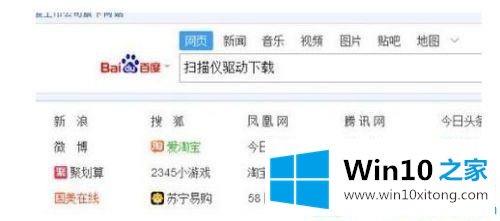
第二步:接着点击进入扫描仪驱动的下载界面,点击【下载当前驱动】。
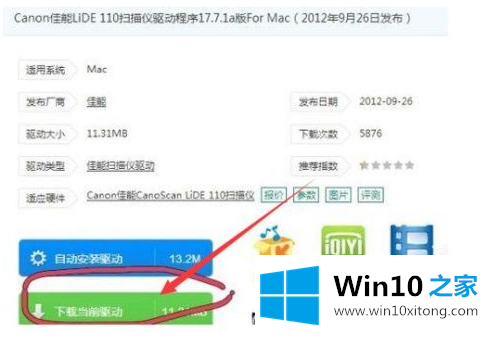
第三步:如下图所示,在下载任务界面直接点击【打开】。
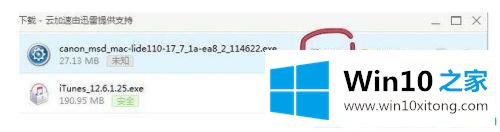
第四步:弹出一个安装驱动的安全警告窗口,不管管它,直接点击【运行】。
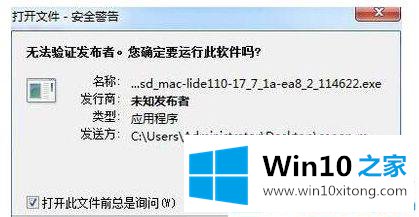
第五步:弹出以下窗口时,点击【开始】。
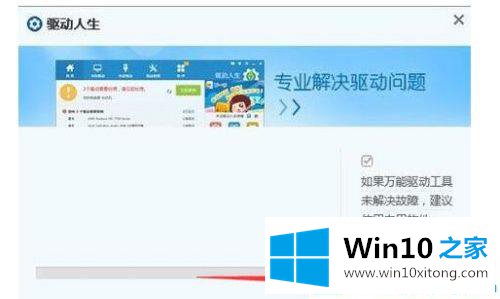
第六步:提示驱动程序安装完毕后,点击右上角的x关闭此界面。
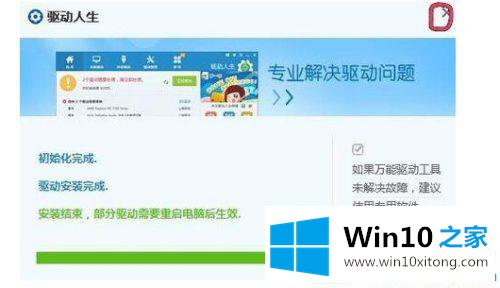
第七步:返回到win1064位系统桌面,点击安装好的驱动快捷图标,点击进入驱动软件。

第八步:现在把扫描仪插入电脑usb接口。在打开的驱动软件中点击驱动管理,然后点击【开始测试】,软件会自动与扫描仪连接!
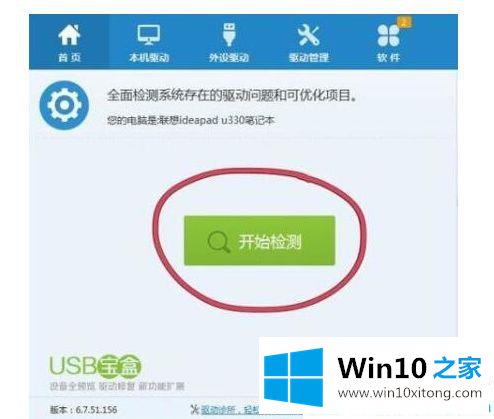
第一次使用打印机扫描仪的小伙伴们,可以参考下本文win10中扫描仪驱动的下载安装教程哦!
有关win10系统怎么解决的方法就是以上全部的内容了,你学会了吗?如果还没有解决这个问题,欢迎留言给本站。